Problém
- Zastavenie alebo reštart služby ESET PROTECT Server
- Pri pokuse o push inštaláciu sa vráti chybový kód SC Error Code: 11
- Riešenie problémov v rámci ESET PROTECT Web Console
Riešenie
Reštart služby na systémoch Windows
![]() Ak používate Linux, kliknite sem.
Ak používate Linux, kliknite sem.
-
Kliknite na Štart → Spustiť, zadajte services.msc a následne kliknite na tlačidlo OK.
-
Ak používate Windows 7/10/Server 2016: Kliknite na Štart, zadajte services.msc a stlačte ENTER.
Ak používate Windows 8/Server 2012: Stlačte kláves Windows
 + R, zadajte services.msc a stlačte ENTER.
+ R, zadajte services.msc a stlačte ENTER. 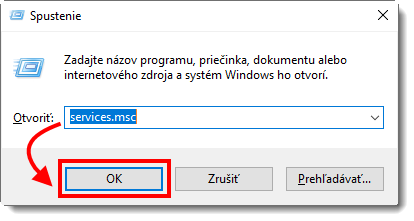
Obrázok 1-1
-
V okne Služby vyhľadajte službu ESET PROTECT Server, kliknite na ňu pravým tlačidlom myši a z kontextového menu vyberte buď akciu Zastaviť, alebo Reštartovať.
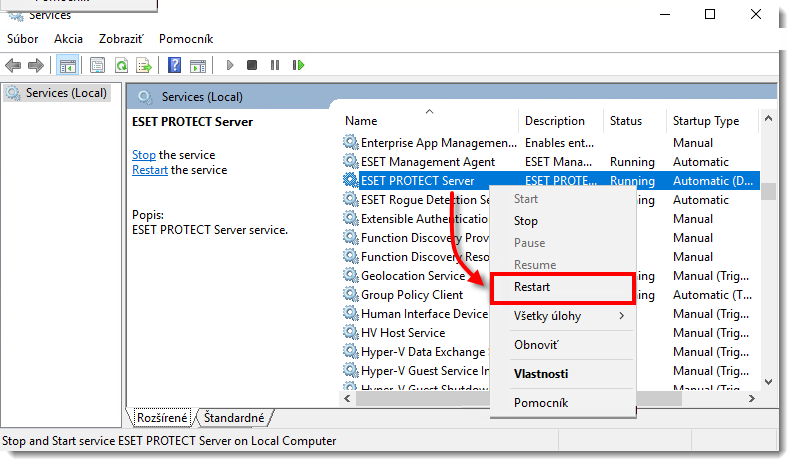
Obrázok 1-2
Reštart služby na systémoch Linux
Rôzne distribúcie Linuxu používajú na spustenie a reštartovanie služieb rôzne príkazy. Niektoré distribúcie poskytujú na tento účel nástroje s grafickým rozhraním (napr. bum).
Najbežnejšie príkazy na správu služieb v rámci distribúcií Linuxu sú:
systemctlservice/etc/init.d/...
Na reštartovanie ESET PROTECT Servera na systéme Linux zastavte službu a následne ju reštartujte pomocou príkazov, ako sú uvedené nižšie:
systemctl start eraserver
systemctl stop eraserver
alebo
service eraserver start
service eraserver stop
alebo
/etc/init.d/eraserver start
/etc/init.d/eraserver stop
Ak chcete zobraziť zoznam spustených programov, spustite príkaz top alebo htop(program ukončíte zadaním písmena q). Ak chcete zistiť, ktoré komponenty ESET PROTECT sú spustené, spustite príkaz htop, potom stlačte kláves F3 a vyhľadajte kľúčové slovo era.